Linux 서버에서 svn 환경을 구축하는 방법에 대한 자세한 설명
다음 Linux Tutorial 칼럼에서는 Linux 서버에서 svn 환경을 구축하는 방법을 소개하겠습니다. 필요한 친구들에게 도움이 되길 바랍니다!
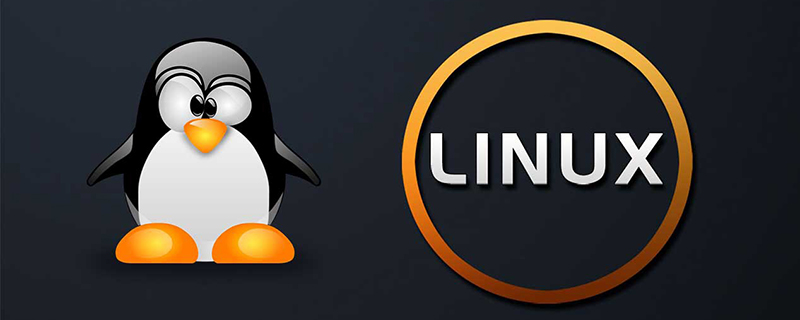
1. svn 서버를 설치합니다
sudo apt-get install subversionsudo apt-get install subversion
2、安装svn在ubuntu的本地客户端
sudo apt-get install libapache2-svn
3、在根目录home下面建一个文件夹svn,作为svn的根目录
sudo mkdir /home/svn
4、建一个ubuntu的用户组,和一个管理员
sudo adduser svnuser(这里随便取个用户名) sudo addgroup svngroup(这里是用户组) sudo addgroup svnuser svngroup(把用户添加到用户组)
5、接着在svn的根目录下面创建一个svn的资源库,随便取名,例如pro
sudo mkdir /home/svn/pro
6、把上面创建的用户组的权限给到资源库pro
sudo chown -R root:svngroup /home/svn/pro sudo chmod -R g+rws /home/svn/pro
7、向资源库里导入资源
sudo svnadmin create /home/svn/pro
8、进入资源库/home/svn/pro,可以看到有几个文件夹,打开conf文件夹
svnserve.conf是svn的配置文件 passwd是svn的用户文件 authz是svn的权限文件
9、先打开svnserve.conf,将这些内容前面的#去掉,并查看后面的内容符合与否
sudo gedit /home/svn/pro/conf/svnserve.conf ----------------- [general] anon-access = read(这个是匿名访问权限,只读) auth-access = write(这个是有权限操作,可写) password-db = passwd(这个是用户文件的名称,对应8的passwd) auth-db = authz(这个是用户权限文件的名称,对应8的authz) realm = my project(这个是访问的时候显示的别名,随便取名也可)
10、打开passwd文件添加一个svn用户,在[users]下面添加admin=123456
sudo gedit /home/svn/pro/conf/passwd admin是用户名 123456是密码
11、打开authz文件,给刚才的用户添加访问权限
sudo gedit /home/svn/pro/conf/authz [groups] root = admin(定义一个权限组root,把admin用户加入权限组root) [/] @root=rw(给root里的所有用户,读写的权限) * = r(给所有其他的匿名用户,只读的权限)
12、重启svn
sudo killall svnserve sudo svnserve -d -r /home/svn
13、查看下本机ubuntu的ip地址
sudo ifconfig
可以看到192.168.***.***
14、然后在我们的window主机里可以局域网访问虚拟机的svn了,相信大家都有TortoiseSVN这个工具吧,在地址栏写上svn://192.168.***.***/pro即可,用户为上面建立的admin=123456,上传几个测试文件,比如index.php,写点php代码上传上去;
15、这个时候php是无法解析到我们的svn里的资源index.php的,所以要把svn资源库里的文
件给同步到ubuntu的apache+php访问目录里去,在/var/www/html下面建一个文件夹
sudo mkdir /var/www/html/bbs sudo chmod -R 777 /var/www/html/bbs sudo svn co svn://192.168.***.***/pro /var/www/html/bbs
16、然后我们可以在window主机上访问http://192.168.***.***/bbs看到index.php的内容了,接着我们要让apache自动同步svn的资源库变化后的内容,才能达到我们的效果;
在/home/svn/pro/hooks目录下有很多以tmpl结尾的文件,找到post-commit.tmpl,使用命令
cd /home/svn/pro/hooks sudo cp post-commit.tmpl post-commit sudo chmod +x post-commit sudo gedit post-commit
打开文件后,看到最后几行没有加#的,给它们全部加上#,因为这个是发邮件的例子,我们用不到,全部注销掉,然后在最后一行加上这段代码
svn up /var/www/html/bbs --username=admin --password=123456
这样只要我们在window上传文件到svn的资源库,apache就会自动把这些文件同步到我们的bbs文件夹下,然后就可以在地址栏访问到我们的项目了,搞定。另外,极个别,如果中文显示有问题的话,那么可以在svn up这个代码前面加上export.UTF82. ubuntusudo apt-get install libapache2- svn에 svn 로컬 클라이언트를 설치합니다. code>
sudo mkdir /home/svn🎜🎜4의 루트 디렉터리로 svn 폴더를 만들고 관리자를 만듭니다🎜 rrreee🎜5. 그런 다음 svn의 루트 디렉터리 아래에 svn 리소스 라이브러리를 만들고 pro🎜🎜sudo mkdir /home/svn/pro🎜🎜6과 같이 원하는 이름을 지정하고 권한을 부여합니다. 위에서 생성한 사용자 그룹을 리소스 라이브러리 pro🎜rrreee🎜7로 가져옵니다. 리소스를 리소스 라이브러리🎜🎜sudo svnadmin create /home/svn/pro🎜🎜8로 입력합니다. >/home/svn/pro 여러 폴더가 보이는데, conf 폴더🎜rrreee🎜9를 열어보세요. 먼저 svnserve.conf를 열고 #Remove 앞의 내용을 변경하고 다음 내용이 일치하는지 확인하세요🎜rrreee🎜🎜10. 🎜passwd🎜 파일을 열고 🎜svn🎜User, 🎜[ 사용자 ]🎜아래를 추가하세요🎜admin=123456🎜rrreee🎜11 authz를 엽니다. 파일, 지금 바로 사용자에게 액세스 권한을 추가하세요🎜rrreee🎜🎜12. svn🎜🎜rrreee🎜13을 다시 시작하세요. 로컬 우분투의 IP 주소를 확인하세요🎜🎜sudo ifconfig🎜🎜를 보실 수 있습니다. >192.168.***.***🎜🎜14. 그런 다음 창 호스트에서 LAN을 통해 가상 머신의 svn에 액세스할 수 있습니다. 14px; line -height: 1.76em;">TortoiseSVN🎜이 도구는 주소에 🎜svn://192.168을 입력합니다. bar.***.***/pro🎜바로 그 사용자입니다. 위에서 생성한 사용자입니다🎜admin=123456 🎜, index.php와 같은 몇 가지 테스트 파일을 업로드하고 일부 PHP 코드를 작성하여 업로드하세요. 🎜🎜🎜15 현재 PHP는 svn에서 리소스 index.php를 구문 분석할 수 없으므로 필요합니다. svn 리소스 라이브러리에 추가하려면 🎜🎜 파일이 우분투의 apache+php 액세스 디렉터리에 동기화되고 /var/www/html 아래에 🎜rrreee🎜16 폴더가 생성됩니다. 그러면 http:/에 액세스할 수 있습니다. / 창 호스트 192.168.***.***/bbsindex.php의 내용을 확인하세요.🎜그런 다음 효과를 달성하려면 svn 리소스 라이브러리의 변경된 내용을 자동으로 동기화하는 아파치가 필요합니다.🎜 🎜🎜 🎜/home/svn/pro/hooks 디렉터리에는 tmpl로 끝나는 파일이 많이 있습니다. post-commit.tmpl을 찾아 🎜🎜rrreee🎜 명령을 사용하세요. 파일을 열려면 #이 없는 마지막 몇 줄이 보이면 모두 #을 추가하세요. 이는 이메일 보내기의 예이므로 🎜 필요하지 않으므로 모두 로그아웃한 다음 다음을 추가하세요. 코드를 마지막 줄에 🎜🎜rrreee🎜 이렇게 합니다. 창의 svn 리소스 라이브러리에 파일을 업로드하면 Apache는 자동으로 이 파일을 🎜bbs 폴더에 동기화한 다음 주소 표시줄에서 프로젝트에 액세스할 수 있습니다. . 또한, 드문 경우지만 중국어 🎜🎜 디스플레이에 문제가 있는 경우 svn up 코드 앞에 export.UTF8을 추가하고 다시 시도할 수 있습니다 🎜 🎜. 🎜🎜위 내용은 Linux 서버에서 svn 환경을 구축하는 방법에 대한 자세한 설명의 상세 내용입니다. 자세한 내용은 PHP 중국어 웹사이트의 기타 관련 기사를 참조하세요!

핫 AI 도구

Undresser.AI Undress
사실적인 누드 사진을 만들기 위한 AI 기반 앱

AI Clothes Remover
사진에서 옷을 제거하는 온라인 AI 도구입니다.

Undress AI Tool
무료로 이미지를 벗다

Clothoff.io
AI 옷 제거제

AI Hentai Generator
AI Hentai를 무료로 생성하십시오.

인기 기사

뜨거운 도구

메모장++7.3.1
사용하기 쉬운 무료 코드 편집기

SublimeText3 중국어 버전
중국어 버전, 사용하기 매우 쉽습니다.

스튜디오 13.0.1 보내기
강력한 PHP 통합 개발 환경

드림위버 CS6
시각적 웹 개발 도구

SublimeText3 Mac 버전
신 수준의 코드 편집 소프트웨어(SublimeText3)

뜨거운 주제
 7552
7552
 15
15
 1382
1382
 52
52
 83
83
 11
11
 59
59
 19
19
 22
22
 95
95
 Centos와 Ubuntu의 차이
Apr 14, 2025 pm 09:09 PM
Centos와 Ubuntu의 차이
Apr 14, 2025 pm 09:09 PM
Centos와 Ubuntu의 주요 차이점은 다음과 같습니다. Origin (Centos는 Red Hat, Enterprise의 경우, Ubuntu는 Debian에서 시작하여 개인의 경우), 패키지 관리 (Centos는 안정성에 중점을 둡니다. Ubuntu는 APT를 사용하여 APT를 사용합니다), 지원주기 (Ubuntu는 5 년 동안 LTS 지원을 제공합니다), 커뮤니티에 중점을 둔다 (Centos Conciors on ubuntu). 튜토리얼 및 문서), 사용 (Centos는 서버에 편향되어 있으며 Ubuntu는 서버 및 데스크탑에 적합), 다른 차이점에는 설치 단순성 (Centos는 얇음)이 포함됩니다.
 Centos를 설치하는 방법
Apr 14, 2025 pm 09:03 PM
Centos를 설치하는 방법
Apr 14, 2025 pm 09:03 PM
CentOS 설치 단계 : ISO 이미지를 다운로드하고 부팅 가능한 미디어를 실행하십시오. 부팅하고 설치 소스를 선택하십시오. 언어 및 키보드 레이아웃을 선택하십시오. 네트워크 구성; 하드 디스크를 분할; 시스템 시계를 설정하십시오. 루트 사용자를 만듭니다. 소프트웨어 패키지를 선택하십시오. 설치를 시작하십시오. 설치가 완료된 후 하드 디스크에서 다시 시작하고 부팅하십시오.
 유지 보수를 중단 한 후 Centos의 선택
Apr 14, 2025 pm 08:51 PM
유지 보수를 중단 한 후 Centos의 선택
Apr 14, 2025 pm 08:51 PM
Centos는 중단되었으며 대안은 다음과 같습니다. 1. Rocky Linux (Best Compatibility); 2. Almalinux (Centos와 호환); 3. Ubuntu 서버 (구성 필수); 4. Red Hat Enterprise Linux (상업용 버전, 유료 라이센스); 5. Oracle Linux (Centos 및 Rhel과 호환). 마이그레이션시 고려 사항은 호환성, 가용성, 지원, 비용 및 커뮤니티 지원입니다.
 Docker Desktop을 사용하는 방법
Apr 15, 2025 am 11:45 AM
Docker Desktop을 사용하는 방법
Apr 15, 2025 am 11:45 AM
Docker Desktop을 사용하는 방법? Docker Desktop은 로컬 머신에서 Docker 컨테이너를 실행하는 도구입니다. 사용 단계는 다음과 같습니다. 1. Docker Desktop 설치; 2. Docker Desktop을 시작하십시오. 3. Docker 이미지를 만듭니다 (Dockerfile 사용); 4. Docker Image 빌드 (Docker 빌드 사용); 5. 도커 컨테이너를 실행하십시오 (Docker Run 사용).
 Docker 원리에 대한 자세한 설명
Apr 14, 2025 pm 11:57 PM
Docker 원리에 대한 자세한 설명
Apr 14, 2025 pm 11:57 PM
Docker는 Linux 커널 기능을 사용하여 효율적이고 고립 된 응용 프로그램 실행 환경을 제공합니다. 작동 원리는 다음과 같습니다. 1. 거울은 읽기 전용 템플릿으로 사용되며, 여기에는 응용 프로그램을 실행하는 데 필요한 모든 것을 포함합니다. 2. Union 파일 시스템 (Unionfs)은 여러 파일 시스템을 스택하고 차이점 만 저장하고 공간을 절약하고 속도를 높입니다. 3. 데몬은 거울과 컨테이너를 관리하고 클라이언트는 상호 작용을 위해 사용합니다. 4. 네임 스페이스 및 CGroup은 컨테이너 격리 및 자원 제한을 구현합니다. 5. 다중 네트워크 모드는 컨테이너 상호 연결을 지원합니다. 이러한 핵심 개념을 이해 함으로써만 Docker를 더 잘 활용할 수 있습니다.
 Centos 후해야 할 일은 유지 보수를 중단합니다
Apr 14, 2025 pm 08:48 PM
Centos 후해야 할 일은 유지 보수를 중단합니다
Apr 14, 2025 pm 08:48 PM
Centos가 중단 된 후 사용자는 다음과 같은 조치를 취할 수 있습니다. Almalinux, Rocky Linux 및 Centos 스트림과 같은 호환되는 분포를 선택하십시오. Red Hat Enterprise Linux, Oracle Linux와 같은 상업 분포로 마이그레이션합니다. Centos 9 Stream : 롤링 분포로 업그레이드하여 최신 기술을 제공합니다. Ubuntu, Debian과 같은 다른 Linux 배포판을 선택하십시오. 컨테이너, 가상 머신 또는 클라우드 플랫폼과 같은 다른 옵션을 평가하십시오.
 Docker 이미지가 실패하면해야 할 일
Apr 15, 2025 am 11:21 AM
Docker 이미지가 실패하면해야 할 일
Apr 15, 2025 am 11:21 AM
실패한 Docker 이미지 빌드에 대한 문제 해결 단계 : Dockerfile 구문 및 종속성 버전을 확인하십시오. 빌드 컨텍스트에 필요한 소스 코드 및 종속성이 포함되어 있는지 확인하십시오. 오류 세부 사항에 대한 빌드 로그를보십시오. -표적 옵션을 사용하여 계층 적 단계를 구축하여 실패 지점을 식별하십시오. 최신 버전의 Docker Engine을 사용하십시오. -t [image-name] : 디버그 모드로 이미지를 빌드하여 문제를 디버깅하십시오. 디스크 공간을 확인하고 충분한 지 확인하십시오. 빌드 프로세스에 대한 간섭을 방지하기 위해 Selinux를 비활성화하십시오. 커뮤니티 플랫폼에 도움을 요청하고 Dockerfiles를 제공하며보다 구체적인 제안을 위해 로그 설명을 구축하십시오.
 VSCODE에 필요한 컴퓨터 구성
Apr 15, 2025 pm 09:48 PM
VSCODE에 필요한 컴퓨터 구성
Apr 15, 2025 pm 09:48 PM
대 코드 시스템 요구 사항 : 운영 체제 : Windows 10 이상, MacOS 10.12 이상, Linux 배포 프로세서 : 최소 1.6GHz, 권장 2.0GHz 이상의 메모리 : 최소 512MB, 권장 4GB 이상의 저장 공간 : 최소 250MB, 권장 1GB 및 기타 요구 사항 : 안정 네트워크 연결, Xorg/Wayland (LINUX)




